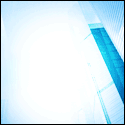Tutorial sebelum ni saya ada share macammana nak masukkan video Youtube dalam Powerpoint 2007 tapi untuk memainkannya perlulah ada internet connection. Macammana pulak kalau masa presentation tak ada internet connection. Mesti video tu tak dapat dimainkan.
Kali ni nak share satu lagi cara untuk memasukkan dan mainkan video youtube ni sekiranya tak ada internet connection.
1. Download dan Save video Youtube dengan format WMV atau AVI. Ada banyak cara untuk download dan convert video youtube ni. Kat bawah ni adalah antara website yang boleh digunakan untuk download dan convert secara online mengikut kesesuaian korang.
http://www.flash-on-tv.com/free-youtube-downloader.html
http://vixy.net/
http://www.zamzar.com/url/
http://www.mediaconverter.org/
http://all2convert.com/download-video-youtube.html
2. Dalam tutorial ni saya gunakan http://www.zamzar.com/url/ sebagai contoh sebab website ni free. Ada juga website yang perlu bayar perkhidmatan mereka.
Step 2 : Pilih format fail yang ingin di convert
Step 3 : Masukkan alamat email korang yang sah sebab
Step 4 : Tekan Convert
3. Check email korang dan fail yang korang request untuk di convert tadi akan dihantar melalui email.
4. Klik pada link yang diberikan dan korang akan diarahkan untuk download fail yang di convert tadi.
5. Kembali ke Powerpoint 2007. Pilih tab Insert>Movie from file. Pilih fail yang korang dah save tadi dan klik OK. Pilih , Automatically atau When clicked.
6. Sekarang korang dah boleh mainkan video tu dalam powerpoint walaupun tanpa ada internet connection.